إذن لقد فقدت كلمة مرور النسخة الإحتياطية الخاصة بك في iTunes. يحدث هذا الأمر عادة، صحيح؟ فعادةً أنت تنسى كلمة مرور النسخة الإحتياطية أو قد لا تعرف كلمة المرور من الأساس، ويتعين عليك معرفة كلمة المرور لكي تصل إلى كافة ملفاتك.
إذا حصل هذا معك فيوجد تفسير وحيد لهذه المشكلة وهو أنه لا يمكن استعادة الحماية باستخدام كلمة المرور على iTunes ولا يمكن فتحه أو تخطيه. ولكن يوجد حل آخر مثالي وهو أن طريقة التشفير هذه تخفي المعلومات التي لا تريد إعطائها لأي أحد. كما أن نسخة احتياطية مشفرة على iTunes تحتوي على معلومات مثل إعدادات الواي فاي وسجل التصفح وبيانات الصحة.
لذا فما هي الطريقة التي ستستخدمها لاستعادة كافة البياناتك من النسخة الإحتياطية المقفلة والتي تود استعادتها؟
الحل 1: تجربة استخدام أي كلمة مرور تعرفها
على سبيل المثال فيمكنك تجربة كلمة مرور متجر الـ iTunes. إذا لم تعمل فيمكنك تجربة كلمة مرور حساب الـ Apple ID أو كلمة مرور حساب المسؤول في Windows. إذا لم تستطع معرفة كلمة المرور فيمكنك تجربة بعض التركيبات مثل أسماء أفراد عائلتك أو تواريخ ميلادهم. وأخيراً يمكنك تجربة بعض كلمات المرور التي تستخدمها بكثرة لحسابات بريدك الإليكتروني أو المواقع التي تقوم بالتسجيل فيها. استخدام نفس كلمة المرور في العديد من المواقع قد يعمل غالباً.
ولكن إذا لم تستطع معرفة كلمة المرور ولا تعرف ما يمكنك فعله بعد ذلك فيمكنك محاولة التذكر مرة أخرى، فالحل قد يكون أقرب مما تتوقع.
الحل 2: استعادة كلمة مرور النسخة الإحتياطية باستخدام أداة طرف ثالث
إذا لم يحالفك الحظ في الطريقة الأولى فيمكنك البحث عن أداة من الطرف الثالث لمساعدتك في استعادة كلمة المرور. نوصي بهذه العملية جداً وقد تجد أسماء هذه الأدوات تتكرر كثيراً في المنتديات وقد يكون ممن واجهوا نفس المشكلة من قبل. لذا فلنأخذ أداتي Jihosoft iTunes Back up Unlocker و iTunes Password decryptor.
الإختيار الأول: Jihosoft iTunes Backup Unlocker
يعتبر هذا البرنامج هو أسهلهم في الإستخدام ويقدم ثلاث طرق مميزة لفك التشفير. بالإضافة إلى سهولة تثبيته فإنه يستطيع إنقاذك بدون إفساد أيٍّ من الملفات الموجودة في النسخة الإحتياطية ويساعدك في هذه الحالات:
- طلب الـ iTunes لكلمة مرور الهاتف التي لم تقم بإعدادها مسبقاً.
- إذا كان يتم إعلامك بأن كلمة المرور التي قمت بإدخالها للنسخة الإحتياطية غير صحيحة.
- إذا نسيت كلمة مرور النسخة الإحتياطية على iTunes تماماً ولا تستطيع استعادة بياناتك.
كيف تعمل؟
- أولاً سيتعين عليك تنزيل الأداة على الحاسب، قم بزيارة موقع Jihosoft لتنزيلها.
- قم باختيار النسخة الإحتياطية المحمية بكلمة مرور ثم انقر على "التالي" للاستكمال.
- الآن يمكنك اختيار طريقة من الثلاث طرق المتاحة لفك التشفير، يمكنك اختيار "طريقة القوة الغاشمة" أو "القوة الغاشمة باستخدام القناع" أو "طريقة القاموس". ملاحظة: إذا كنت تتذكر جزئاً بسيطاً من كلمة المرور فيوصى بشدة باستخدام طريقة القوة الغاشمة باستخدام القناع.
- عند تعيين كافة الإعدادات يمكنك النقر على زر "التالي" وستبدأ عملية استعادة كلمة المرور.
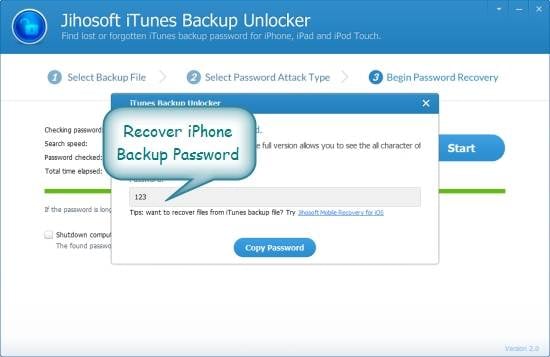
الإختيار الثاني: iTunes Password Decryptor
هذه الأداة مجانية وتتيح لك استعادة كلمة المرور بسرعة ولكنها تعمل بطريقة مختلفة قليلاً. فعملية الإستعادة تتم باستخدام أي متصفح للإنترنت.
كيف تعمل؟
معظم المتصفحات تقريباً لديها أداة لإدارة كلمات المرور المحفوظة، تمتلك iTunes هذه الخاصية أيضاً. تمكنك هذه الخاصية من الدخول إلى موقع قمت بتسجيل حسابٍ فيه بكلمة مرور واسم مستخدم بدون إدخال هذه البيانات في كل مرة تقوم بتسجيل الدخول فيها. تستخدم جميع المتصفحات هذه طرق مختلفة لحفظ وتشفير كلمات المرور هذه.
أما بالنسبة لأداة iTunes Password Decryptor فإنها تقوم بالتسلل إلى هذه المتصفحات وتقوم باستعادة كلمات المرور الموجودة في iTunes، وتدعم هذه المتصفحات:
- Firefox
- Internet Explorer
- Google Chrome
- Opera
- Apple Safari
- Flock Safari
يأتي البرنامج مع أداة تثبيت بسيطة لتمكينك من تثبيتها على حاسبك وقتما تريد. ولكي تستخدمها يمكنك:
- بمجرد انتهاء التثبيت قم بتشغيل البرنامج على حاسبك.
- قم بعد ذلك بالنقر على "البدء في ااستعادة" وسيتم استعادة كافة كلمات المرور المحفوظة في iTunes من العديد من التطبيقات وسيتم عرضها كما في الأسفل:
- الآن يمكنك حفظ كافة كلمات المرور التي تمت استعادتها في قائمة في ملف HTML أو XML أو Text أو CSV عن طريق النقر على زر "استخراج" ثم اختيار نوع الملف من القائمة المنسدلة عند النقر على "حفظ الملف".
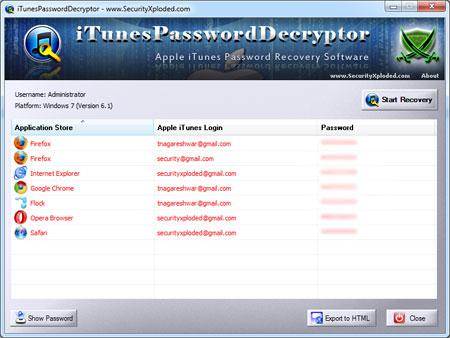
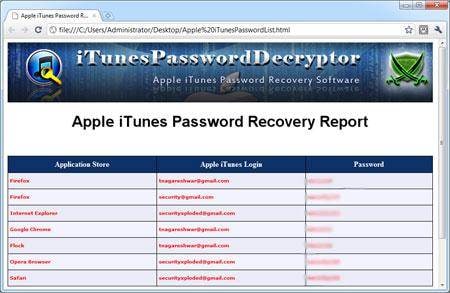
ولكن إذا لم تكن تريد استخدام أياً من هذه الطرق فيوجد حل ثالث لمشكلتك.
الحل 3 : النسخ الإحتياطي واستعادة الملفات من على أجهزة الـ iOS بدون استخدام iTunes
ستتضمن هذه الطريقة أيضاً استخدام أداة من الطرف الثالث لمساعدتك في إنشاء نسخة احتيطاية لبياناتك بدون استخدام iTunes. للقيام بذلك نوصي باستخدام Dr.Fone. ستقوم هذه الأداة بتمكينك من مشاركة وإنشاء نسخة احتياطية لجميع ملفاتك من على أي جهاز iOS وحفظها على الحاسب بما فيها صور الألبومات وقوائم التشغيل وبيانات ملفات الموسيقى بدون استخدام iTunes. يمكنك أيضاً استعادة ملفات نسختك الإحتياطية من الحاسب إلى أي جهاز iOS بسهولة.

Dr.Fone لإنشاء واستعادة النسخ الإحتياطية لأجهزة iOS
أفضل حل لتخطي كلمة مرور النسخة الإحتياطية من على iTunes
- القيام بإنشاء نسخة احتياطية لكافة البيانات من على جهاز iOS إلى الحاسب في خطوة واحدة.
- السماح بمعاينة واستعادة أي عنصر من النسخة الإحتياطية إلى الجهاز.
- استخراج ما تريد من النسخة الإحتياطية إلى الحاسب.
- لن يتم فقدان أي معلومات من الجهاز أثناء عملية الاستعادة.
- إنشاء واستعادة نسخة احتياطية بشكل انتقائي لبياناتك كما تريد.
- دعم كامل لأجهزة iPhone X و 8 (Plus) و 7 (Plus) و SE و 6 و 6 Plus و 6s و 6s Plus و 5s و 5c و 5 و 4 و 4s التي تعمل بأنظمة iOS 10.3 و 9.3 و 8 و 7 و 6 و 5 و 4.
- متوافق تماماً مع أنظمة Windows 10 و Mac 10.13 و 10.12
كيف يعمل؟
الخطوة الأولى: قم بتنزيل الأداة على الحاسب أولاً. قم بتوصيل الجهاز باستخدام كابل الـ USB.

الخطوة الثانية: ستظهر لك الشاشة الرئيسية، قم باختيار "إنشاء واستعادة النسخ الإحتياطية".

الخطوة الثالثة: يمكنك إنشاء نسخة احتياطية لملفاتك (بما فيها بيانات الجهاز وبيانات تطبيقات التواص الإجتماعي و WhatsApp) الموجودة على جهازك بدون قيود iTunes وبسهولة. قم باختيار أحد ثلاثة من الإختيارات لعرض المزيد بخصوصها. أو قم بالنقر على "إنشاء نسخة احتياطية".
الخطوة الرابعة: سيظهر لك كافة أنواع الملفات الموجودة في جهاز الـ iOS. ثم بعد ذلك قم باختيار أحد أو كافة أنواع البيانات التي تريدها وحدد مسار حفظ النسخة الإحتياطية وانقر على "إنشاء نسخة احتياطية".

الخطوة الخامسة: الآن وبما أنك قمت بإنشاء بإنشاء نسخة احتياطية لكافة ملفاتك، قم بالنقر على "عرض سجل النسخ الإحتياطية" لعرض ما قمت بإضافته للنسخة الإحتياطية لتوك.

الخطوة السادسة: الآن لنقم بالرجوع إلى الشاشة الأولى لنأخذ جولة في استعادة النسخة الإحتياطية. عند ظهور هذه الشاشة، قم بالنقر على "استعادة".

الخطوة السابعة: الآن سيمكنك رؤية سجلات النسخ الإحتياطية الموجودة بالفعل، يمكنك النقر على النسخة التي تود استعادتها إلى الـ iPhone. انقر بعد ذلك على "التالي" بعد اختيار ما تريده.

الخطوة الثامنة: سيتم عرض أنواع البيانات الموجودة في النسخة الإحتياطية، يمكنك أيضاً اختيار جميع أو بعض أنواع البيانات التي تريد استعادتها ثم انقر على "استعادة إلى الجهاز" إو "استخراج إلى الحاسب".

نسخ iTunes الاحتياطي واستعادة المحتوى
- iTunes
- 1 نسخ iTunes احتياطي للتطبيقات
- 2 ما هو نسخ iTunes الاحتياطي
- 3 مستعرض نسخ iTunes الاحتياطية
- 4 نسخة iTunes احتياطية مشفرة
- 5 برنامج مجاني لاستخراج نسخ iTunes الاحتياطية
- 6 فشل جلسة النسخ الاحتياطي iTunes
- 7 برنامج استخراج نسخ iTunes الاحتياطية
- 8 الاستعادة من نسخة iTunes احتياطية
- 9 مكان نسخة iTunes الاحتياطية
- 10 النسخ الاحتياطي iTunes للصور
- 11 برامج إدارة نسخ iTunes الاحتياطية
- 13 تلف نسخة iTunes الاحتياطية
- 14 معاينة نسخة iTunes احتياطية
- 15 استعادة بيانات iPhone
- 16 استعادة الصور من نسخة iTunes احتياطية
- 17 استرداد البيانات من iTunes
- 18 استرداد iPhone دون iTunes
- 19 الاستعادة من نسخة iTunes احتياطية
- 21 تغيير حساب الiTunes
- 22 التعليق على إشارة الiTunes
- 23 تطبيقات iTunes لAndroid

